Dead Drops – Mạng lưới chia sẻ dữ liệu phi trực tuyến “độc nhất vô nhị”
Một giải pháp lập dị nhất thời hay một xu hướng sẽ phát triển giúp chống lại các con mắt nhòm ngó trên Internet? Hãy để thời gian trả lời.
Dead Drops, một dự án được âm thầm khởi xướng cách đây ba năm nhắm tới việc chia sẻ dữ liệu phi trực tuyến thông qua mạng lưới ổ USB gắn trên các công trình xây dựng. hiện đang được rất nhiều người dùng tại Mỹ và châu Âu hưởng ứng. Những ai tìm đến một trong hơn 1200 địa điểm trên khắp thế giới của mạng lưới Dead Drops có thể thoải mái tải xuống hay upload các dữ liệu mình muốn từ các USB này.
Theo như người sáng lập của Dead Drop, họa sĩ người Đức Aram Bartholl, dự án này là một trong những cách để chúng ta có thể giữ cho việc chia sẽ dữ liệu tránh khỏi xu thế đám mây hóa hiện nay. Việc chia sẻ dữ liệu không thông qua Internet gần đây đang thu hút lại được sự chú ý của rất nhiều người do lo ngại về hành vi do thám của các chính quyền.
“Dead Drops là mạng lưới chia sẻ dữ liệu nặc danh peer to peer, thực hiện dưới hình thức phi trực tuyến tại các địa điểm công cộng”. Bản tuyên ngôn trên trang chủ của dự án ghi lại.
Những người đầu tiên tham gia vào dự án Dead Drop chủ yếu là các ban nhạc với nhu cầu chia sẻ tác phẩm của mình. Nhưng dần dà dự án đã mở rộng ra với các USB dung lượng lớn lưu trữ đủ loại nội dung từ phim, game, truyện tranh và show truyền hình. Có những người dùng tận dụng Dead Drops để chia sẻ cả thơ văn, video – ảnh gia đình và tác phẩm hội họa của mình.
Bartholl bắt đầu dự án Dead Drops vào năm 2010, khi còn là một họa sĩ tại trung tâm mỹ thuật và công nghiệp Eyebeam của thành phố Manhattan. Anh bắt đầu bằng việc gắn 5 ổ USB lên tường của một số công trình quanh thành phố New York và đưa ảnh chụp vị trí của chúng lên mạng chia sẻ ảnh Flickr, cũng như trang chủ của dự án.
Chỉ thông qua các tin truyền miệng, số lượng người tham gia ngày càng tăng. Chỉ trong vòng 6 tháng, xu hướng này đã lan từ Mỹ qua biển Đại Tây Dương sang tận Châu Âu. Cho đến giờ đã có 1218 địa điểm chứa USB Dead Drop trên toàn thế giới, ít nhất là theo cơ sở dữ liệu chính thức. Trong cơ sở dữ liệu này có chứa tên của từng chiếc USB – có thể là nickname của người tham gia, địa chỉ và dung lượng lưu trữ.
Bartholl cho biết ý tưởng này dựa trên kỹ thuật tình báo của các điệp viên: chuyển tiếp đồ vật bằng cách sử dụng các địa điểm bí mật. Ý nghĩa của cái tên “Dead Drop” đặt cho các địa điểm này nằm ở việc những người giao và nhận vật phẩm không bao giờ gặp mặt nhau.
Trên trang chủ dự án, ta có thể dễ dàng tìm ra một bản hướng dẫn cơ bnả cách gắn ổ USB lên tường hay các vật dụng khác, chỉ bằng cách khoét một lỗ đủ lớn và cố định bằng bê tông. Mặc dù ban đầu Bartholl hướng dẫn các thành viên nên đính các USB vào trong tường gạch, nhưng dần dà tùy theo hoàn cảnh sống mà người ta đã nghĩ ra rất nhiều cách khác nhau để tạo ra một địa điểm Dead Drop. Trong đó bao gồm cả việc đính lên tường, giấu trong công viên, trên trụ cầu hay thậm chí là tận trong…. rừng. Một thành viên thậm chí đã tích hợp USB của mình vào trong thân một cây cọ trong khuôn viên trường đại học Bách Khoa California.
Một số địa điểm được cố tình thiết kế để rất khó tìm ra
Một vài địa điểm Dead Drop nằm ngay lòng các thành phố sôi động như New York, một số khác lại ở các khu tàn tích xa vùng đô thị. Có thể nói trí tưởng tượng về địa điểm của các thành viên tham gia Dead Drop cũng phong phú không kém các loại dữ liệu mà họ để lại trên những chiếc USB này. Chủng loại và số lượng dữ liệu trên các USB này hoàn toàn phụ thuộc vào người sử dụng. Chỉ cần kết nối với máy tính, bất kỳ ai cũng có thể tải lên hoặc tải xuống bất kỳ dữ liệu nào mình muốn, với giới hạn duy nhất chỉ là dung lượng của chiếc USB. Và bản thân mức dung lượng này cũng rất đa dạng, bởi trong hệ thông Dead Drop có cả những chiếc USB “tối cổ” chỉ lưu trữ được vài chục MB tới những mẫu hiện đại nhất có dung lượng vài chục GB. Trong số đó phải kể đến chiếc USB 32GB gắn trên tường gần một hồ nước tại Zurich, Thụy Sỹ, với một bản copy đầy đủ dữ liệu Wikipedia lưu bên trong.
Video đang HOT
Tại Sydney, một thành viên tự xưng là du học sinh đến từ Trung Quốc cho biết đã tích hợp hẳn một USB 120GB trong khuôn viên học viện TAFE NSW.
Các lo ngại về bảo mật.
Bartholl thừa nhận rằng có những rủi ro về bảo mật khi yêu cầu thành viên kết nối máy tính của mình với các USB đặt tại nơi công cộng, nhưng anh cũng cho biết rằng các dịch vụ chia sẻ file trên Internet thực ra đem lại rủi ro hoàn toàn tương tự.
“Bây giờ giả sử tôi đưa cho anh một chiếc USB, anh sẽ cắm nó vào máy mà không do dự. Nhưng chỉ vì nó được đặt ngoài phố, nhiều người sẽ nghĩ rằng rủi ro bảo mật lớn hơn rất nhiều trong khi thực ra chúng chỉ tương đương nhau mà thôi”. Bartholl nói với các phóng viên của Computerworld.
Tại thị trấn Riverview, Florida, một thành viên thậm chí còn cho biết sẽ cung cấp 60GB lưu trữ cho mọi người thông qua một mạng wireless mở. Thành viên mang nickname Gentoomen cho biết “Chỉ việc kết nối với access point mang tên Dead Drop và khi truy cập bất kỳ website nào từ trình duyệt, bạn sẽ được chuyển đến giao diện quản lý file qua FTP. Chào mừng cả giới hacker đến với Dead Drop không dây của tôi”. Được biết cho tới thời điểm hiện tại trong mạng lưới chỉ mới có 6 điểm DeadDrop không dây.
Tại châu Âu còn có một xu hướng khác là đính USB trên các cây cầu, phỏng theo phong tục để lại khóa trên thành cầu sau đó ném chìa xuống nước – được các đôi uyên ương thực hiện để cầu mong hạnh phúc bền lâu. Để tránh các khó khăn trong việc tìm kiếm với số lượng và chủng loại địa điểm ngày càng đa dạng này, trong cơ sở dữ liệu Dead Drop hiện giờ đã được cập nhật chi tiết cả bản đồ, thậm chí là kinh độ và vĩ độ của từng chiếc USB.
Theo VNE
Tìm hiểu những nâng cấp ở giao diện Modern UI trên Windows 8.1
Giao diện Modern đã được bổ sung nhiều tính năng và ứng dụng mới. Ở bản nâng cấp Windows 8.1, Microsoft đã đưa nút Start quay trở lại và còn cho phép người dùng boot thẳng vào giao diện desktop thay vì luôn cố định ở giao diện Modern khi khởi động như trước đây. Tuy nhiên, song song với đó, giao diện Modern UI cũng đã nhận được những cải tiến đáng kể giúp nâng cao trải nghiệm người dùng đặc biệt là trên máy tính bảng.
1. Cải thiện Snap
Với Windows 8, tính năng Snap còn khá hạn chế. Người dùng chỉ có thể mở được 2 ứng dụng với cách sắp xếp cố định: 1 ứng dụng chiếm 75% khung hiển thị, ứng dụng kia chiếm phần diện tích còn lại. Sang đến Windows 8.1, người dùng đã có thể sắp xếp thoải mái các ứng dụng đang chạy tùy thuộc vào độ phân giải của màn hình thiết bị mà họ đang sử dụng cũng như có thể tùy biến kích thước hiển thị của các cửa sổ ứng dụng này.
Bên cạnh đó, nếu độ phân giải màn hình đủ lớn, bạn có thể mở tối đa 4 ứng dụng cùng hiển thị trên màn hình. Mặc dù điều này hoàn toàn có thể thực hiện được khi bạn dùng giao diện desktop, tuy nhiên, nếu bạn dùng một chiếc tablet chạy Windows 8.1 thì nó lại là một thế mạnh không nhỏ. Hiện nay, iPad không hỗ trợ hiển thị nhiều ứng dụng cùng lúc trên màn hình còn Android chỉ hỗ trợ đa nhiệm cùng hiển thị đối với một số ứng dụng đặc biệt. Có thể nói, Windows 8.1 cung cấp một giao diện máy tính bảng mạnh hơn rất nhiều so với các đối thủ cạnh tranh của nó.
Ngoài ra, người dùng có thể chạy cùng một ứng dụng trên nhiều cửa sổ, ví dụ, mở trình duyệt Internet Explorer trên nhiều cửa sổ một lúc, để có khả năng đa nhiệm tốt hơn. Đây là một tính năng cơ bản nhưng nó lại vắng mặt ở giao diện Modern của Windows 8.
2. Windows Store được thiết kế lại
Windows Store trong Windows 8 có giao diện khá xấu, và Microsoft đã quyết định thiết kế lại nó trên Windows 8.1. Không còn là các danh mục ứng dụng theo chủ đề được xếp theo nhóm nằm gần nhau trên một màn hình nằm ngang nữa mà tất cả giờ đây đã được gói gọn vào thanh Menu Bar khi vuốt từ trên xuống. Bạn có thể tìm thấy những ứng dụng được đề nghị dành cho mình, các ứng dụng phổ biến, ứng dụng mới phát hành, top trả phí hay top miễn phí. Bên cạnh đó, việc tìm kiếm ứng dụng Modern UI cũng trở nên nhanh hơn nhờ một thanh Search đặt sẵn ở phần đầu trang. Trang mô tả ứng dụng ở phía phải cũng được sắp xếp khá hợp lý, mỗi ứng dụng sẽ bao gồm biểu tượng lớn, text mô tả, giá, phân loại ứng dụng và cả đánh giá dựa theo số sao.
Mặt khác, giờ đây Windows Store cũng hỗ trợ tự động cập nhật ứng dụng. Nhưng nếu không thích, bạn có thể vô hiệu hóa tính năng này.
3. PC Settings hỗ trợ nhiều tùy chỉnh hơn
Trên Windows 8, ứng dụng PC Settings truy cập từ màn hình Start Screen cho phép chúng ta tùy chỉnh khá nhiều thứ nhưng nó vẫn có phần nửa vời và chưa thể thay thế hoàn toàn Control Panel truyền thống ở giao diện desktop. Tuy nhiên, PC Settings trên Windows 8.1 đã được cải tiến rất nhiều.
Với Windows 8.1, ứng dụng PC Settings được xây dựng toàn diện và hỗ trợ nhiều thiết lập hơn. Các cài đặt thông thường như Windows Update, File History, Region and Language và thậm chí cả SkyDrive đều được tích hợp trong ứng dụng PC Settings. Chẳng hạn, với SkyDrive trong PC Settings, bạn có thể quản lý dung lượng trống, điều chỉnh chế độ sao lưu văn bản, hình ảnh, thiết lập đồng bộ giữa nhiều thiết bị...
Trong khi đó, màn hình Start screen cũng đã có nhiều tùy chỉnh hơn trước đây. Bạn có thể đồng bộ hình nền giữa 2 giao diện màn hình Desktop và Starscreen. Tương tự Windows Phone 8, người dùng còn có thể thay đổi kích thước cho các Live Tile trên Windows 8.1 từ Large (gấp đôi hình chữ nhật tiêu chuẩn), Wide (hình chữ nhật tiêu chuẩn), Medium (nửa hình chữ nhật tiêu chuẩn hay hình vuông) và Small (1/4 hình vuông). Nhờ đó thông tin hiển thị trên các Live Tile quan trọng cũng trở nên liền mạch, ví dụ ở ứng dụng Weather, bạn có thể chọn kích thước Large để hiển thị một lúc thời tiết của 3 thành phố mình quan tâm.
4. Cải thiện tính năng tìm kiếm
Một trong những cải tiến của Windows 8.1 đó là việc Microsoft đã cải thiện khả năng tìm kiếm của hệ điều hành này. Cụ thể, khi tìm kiếm trong Windows 8.1, tính năng Smart Search mới ngoài khả năng dò tìm thông tin mà bạn cần trong máy tính, nó còn tổng hợp cả các thông tin từ nhiều nguồn hữu ích khác như báo chí, Wikipedia, YouTube...
Windows 8.1 hỗ trợ khả năng tìm kiếm tương đối thống nhất. Bing Search đã không còn mà thay vào đó, nó được tích hợp sâu vào hệ thống. Công cụ Search trên thanh Charm Bar có thể tìm kiếm tất cả mọi thứ (Everywhere) không chỉ các dữ liệu trong máy như ứng dụng, thiết lập (Settings), tập tin (Files) mà còn cả trên Internet như hình ảnh trên web (Web Images) và video trên web (Web Videos). Nhờ đó, Microsoft luôn khuyến khích người dùng sử dụng công cụ Search mặc định của Windows 8.1 thay vì Google.
5. Bổ sung các ứng dụng Modern gốc
Windows 8.1 đi kèm một số ứng dụng Modern mới. Đáng chú ý là ứng dụng Help & Tips có thể pin trực tiếp ra màn hình Start screen. Ứng dụng này có nhiệm vụ giúp người dùng mới có thể nhanh chóng làm quen và tìm hiểu các chức năng trên hệ điều hành Windows 8.
Tiếp theo, Reading List là một sự thay thế thú vị cho những ứng dụng lưu trữ để đọc lại sau như Pocket. Mặc dù không thể hoạt động offline nhưng Reading List vẫn giúp người dùng lưu lại các bài viết một cách trực quan hơn so với tính năng bookmark của trình duyệt web. Bên cạnh đó, Scan, Calculator, Sound Recorder hay Alarms cũng là những bổ sung mới rất tuyệt vời dành cho giao diện Modern của Windows 8.1. Bạn đọc có thể tìm hiểu kỹ hơn về những ứng dụng mới xuất hiện trên Windows 8.1 trong bài viết này.
6. Cập nhật các ứng dụng Modern
Microsoft cũng không bỏ quên các ứng dụng Modern đã phát hành trước đó, chúng sẽ liên tục được cập nhật từ giờ tới khi bản Windows 8.1 RTM ra mắt và sau đó nữa. Ở phiên bản Windows 8.1 Preview, ứng dụng Xbox Music đã được Microsoft "tút tát" lại với một giao diện thân thiện, với thao tác điều chỉnh nhanh hơn rất nhiều so với trước đây. Cụ thể, phiên bản Modern UI của Xbox Music sẽ hiển thị cột menu ở bên trái trong khi danh sách nhạc được đặt ở bên phải. Mặt khác, sự thiếu vắng ứng dụng File Explorer bản Modern là một điều đáng tiếc, nhưng giờ đây bạn có thể dùng tạm ứng dụng SkyDrive để kiểm tra dung lượng lưu trữ của PC.
7. Tăng thêm các ứng dụng Modern trên Windows Store
Windows Store hiện đã có hơn 100.000 ứng dụng Modern. Tuy nhiên, trong số đó vẫn có rất nhiều ứng dụng không thực sự hữu ích mà bạn sẽ chẳng bao giờ cần tới. Song Microsoft vẫn đang cố gắng để tăng số lượng và chất lượng ứng dụng. Microsoft cũng đã công bố rằng ứng dụng Facebook và Flipboard đang trong quá trình hoàn thiện đồng thời gã khổng lồ Redmons sẽ tiếp tục bổ sung các ứng dụng phổ biến dành cho người dùng Windows.
Dù vậy, đó vẫn chỉ là lời hứa của Microsoft. Rất nhiều người dùng đang sử dụng các dịch vụ của Google và hơi thất vọng là Google không cung cấp các ứng dụng Modern cho Windows ngoại trừ ứng dụng tìm kiếm Google search.
Giao diện Modern UI của Windows 8.1 chưa thể coi là hoàn hảo. Giao diện này hiện nay vẫn chỉ cho phép bạn cài đặt các ứng dụng đã được Microsoft phê duyệt, đây vẫn là một sự gò bó nhất định cho người dùng. Bên cạnh đó, các ứng dụng Modern UI cũng chưa thực sự đa dạng và đáp ứng tốt mọi nhu cầu, Microsoft sẽ phải nỗ lực hơn rất nhiều để mang về các ứng dụng phổ biến hiện còn thiếu vắng. Nhưng tựu chung lại với những sự nâng cấp và bổ sung kịp thời phía trên, giao diện Modern vẫn có sức hút riêng và không hề bị đánh giá thấp trong mắt người dùng.
Theo VNE
Samsung công bố giải pháp lưu trữ đám mây mới  Bên cạnh việc giới thiệu loạt sản phẩm ATIV chạy Windows 8 mới vào rạng sáng 21.6 (theo giờ VN), Samsung còn công bố một giải pháp lưu trữ đám mây mới có tên gọi là HomeSync Lite. Theo Engadget, HomeSync Lite thực chất là một phần mềm giúp người dùng lưu trữ và chia sẻ dữ liệu dựa trên nền tảng đám...
Bên cạnh việc giới thiệu loạt sản phẩm ATIV chạy Windows 8 mới vào rạng sáng 21.6 (theo giờ VN), Samsung còn công bố một giải pháp lưu trữ đám mây mới có tên gọi là HomeSync Lite. Theo Engadget, HomeSync Lite thực chất là một phần mềm giúp người dùng lưu trữ và chia sẻ dữ liệu dựa trên nền tảng đám...
Tin đang nóng
Tin mới nhất

Nâng cao và biến đổi hình ảnh của bạn bằng trình chỉnh sửa video trực tuyến CapCut

Cách đăng Facebook để có nhiều lượt thích và chia sẻ

Thêm nhiều bang của Mỹ cấm TikTok

Microsoft cấm khai thác tiền điện tử trên các dịch vụ đám mây để bảo vệ khách hàng

Facebook trấn áp hàng loạt công ty phần mềm gián điệp

Meta đối mặt cáo buộc vi phạm các quy tắc chống độc quyền với mức phạt 11,8 tỷ đô

Không cần thăm dò, Musk nên sớm từ chức CEO Twitter

Đại lý Việt nhập iPhone 14 kiểu 'bia kèm lạc'

Khai trương hệ thống vé điện tử và dịch vụ trải nghiệm thực tế ảo XR tại Quần thể Di tích Cố đô Huế

'Dở khóc dở cười' với tính năng trợ giúp người bị tai nạn ôtô của Apple

Xiaomi sa thải hàng nghìn nhân sự

Apple sẽ bắt đầu sản xuất MacBook tại Việt Nam vào giữa năm 2023
Có thể bạn quan tâm

Tử vi ngày 10/3/2025 của 12 cung hoàng đạo: ngày thuận lợi đối với Sư Tử
Trắc nghiệm
23:59:33 09/03/2025
Phim mới của Park Bo Gum - IU càn quét thế giới
Hậu trường phim
23:48:17 09/03/2025
Màn ảnh Hàn tháng 3: IU và Park Bo Gum có khuynh đảo màn ảnh
Phim châu á
23:42:30 09/03/2025
Phim 18+ hot nhất lúc này: Loạt lời thoại nhạy cảm khiến cõi mạng nóng rần rần
Phim việt
23:30:48 09/03/2025
Hai cậu cháu tử vong cạnh chiếc xe máy
Tin nổi bật
23:21:54 09/03/2025
Bạn chống đẩy được bao nhiêu lần liên tiếp?
Sức khỏe
23:19:18 09/03/2025
Đức Phúc "lừa" Salim, làm Cupid xuất hiện bất ngờ, Erik hát hit mới ngọt lịm nhưng 3 giây cất giọng của bé Pam mới chiếm spotlight!
Nhạc việt
23:18:14 09/03/2025
Dùng nước lã quảng cáo là 'hóa chất làm giòn sắt' lừa 200 triệu của thương nhân
Pháp luật
23:15:36 09/03/2025
Các đồng minh Mỹ cân nhắc giảm chia sẻ tình báo với chính quyền ông Trump?
Thế giới
23:13:40 09/03/2025
J-Hope (BTS) chia sẻ về ý định kết hôn
Sao châu á
23:12:40 09/03/2025
 Thời lượng pin của iPhone 5s tốt đến mức nào?
Thời lượng pin của iPhone 5s tốt đến mức nào? Giá iPhone 5c tại Việt Nam rẻ hơn Singapore
Giá iPhone 5c tại Việt Nam rẻ hơn Singapore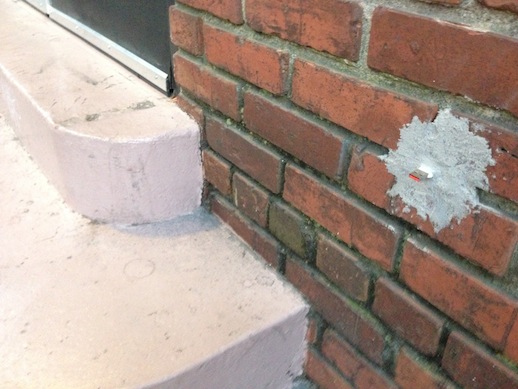


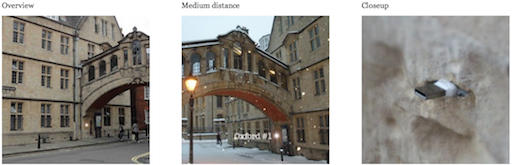
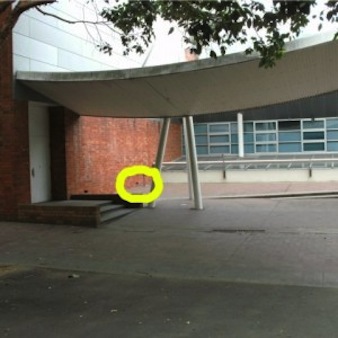

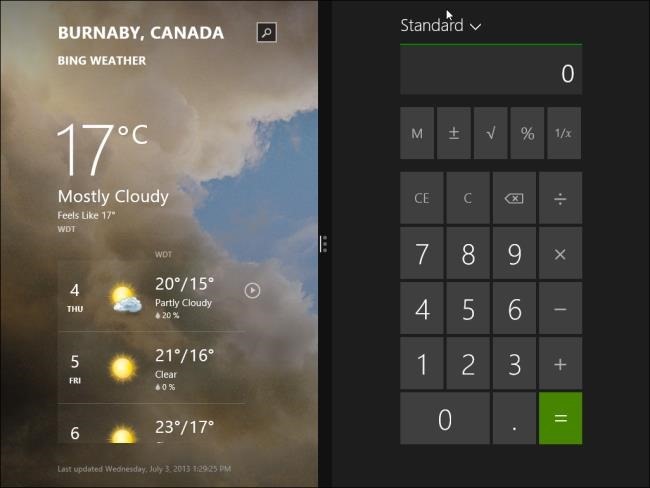
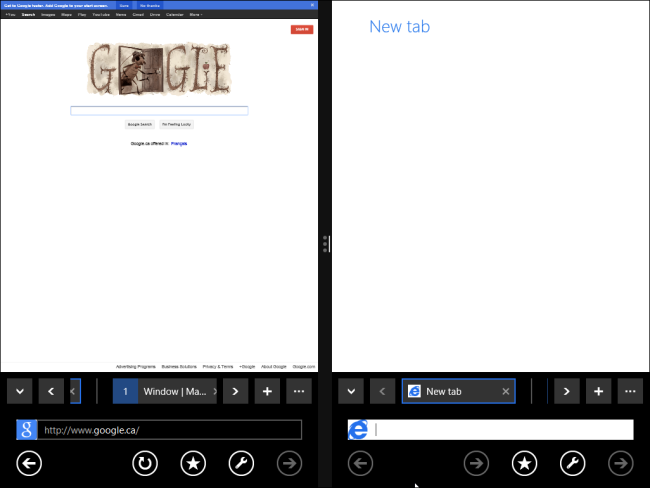
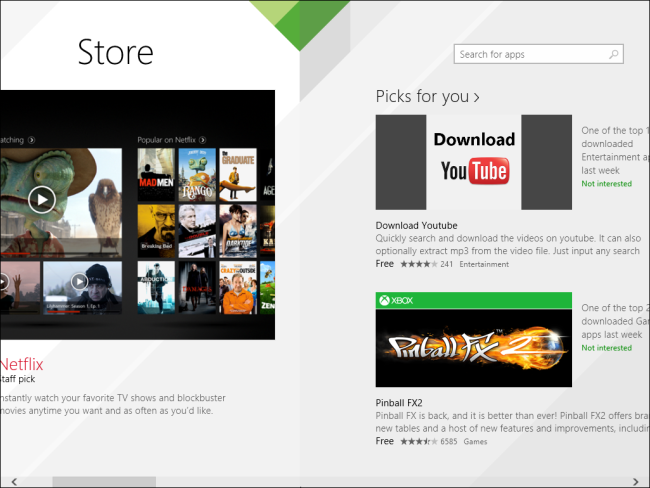
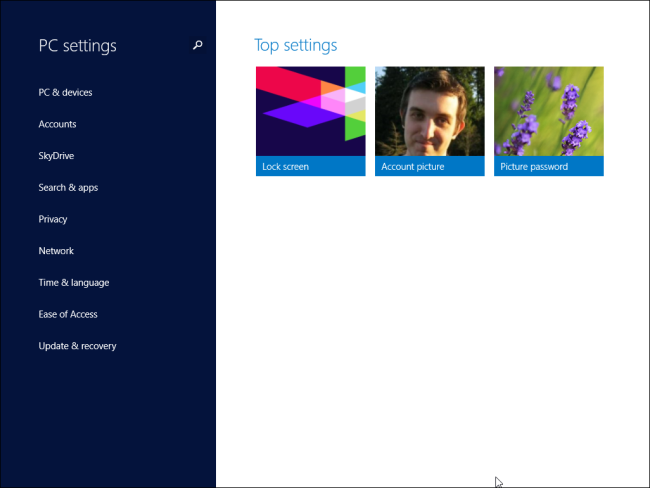
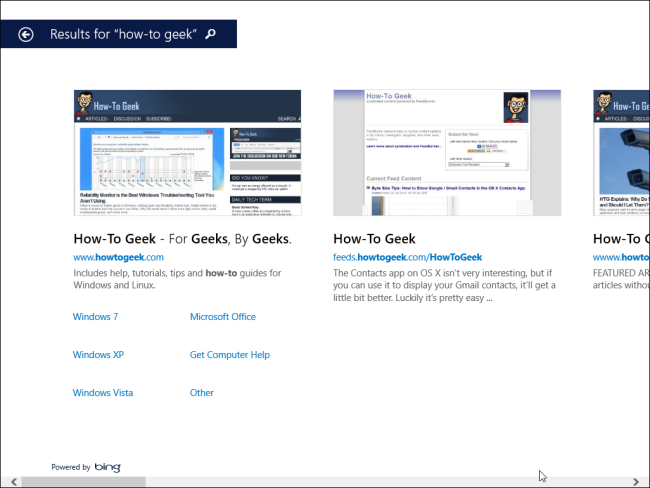
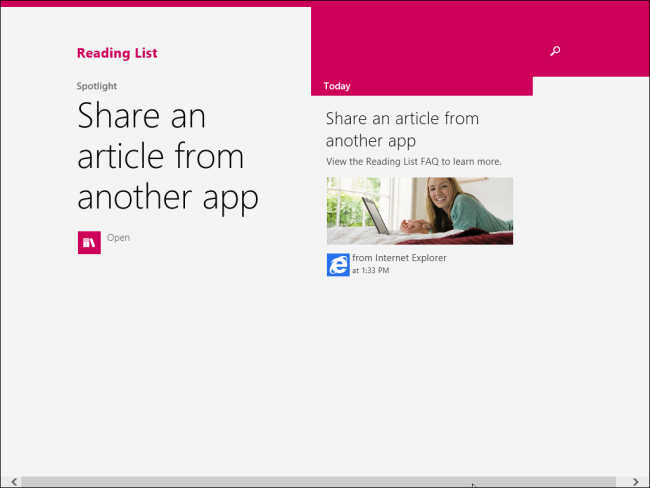
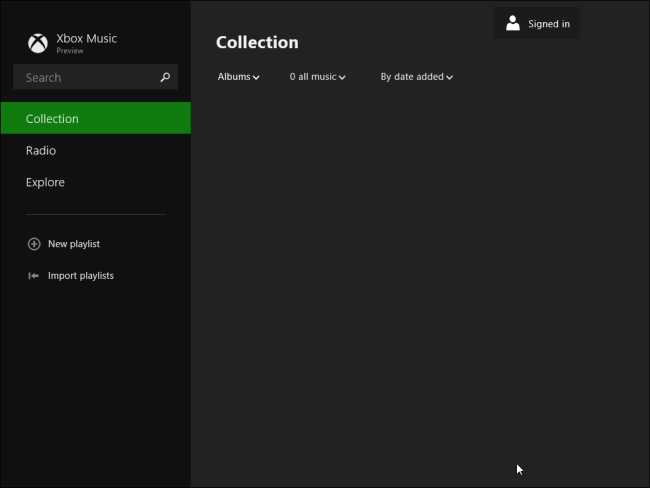
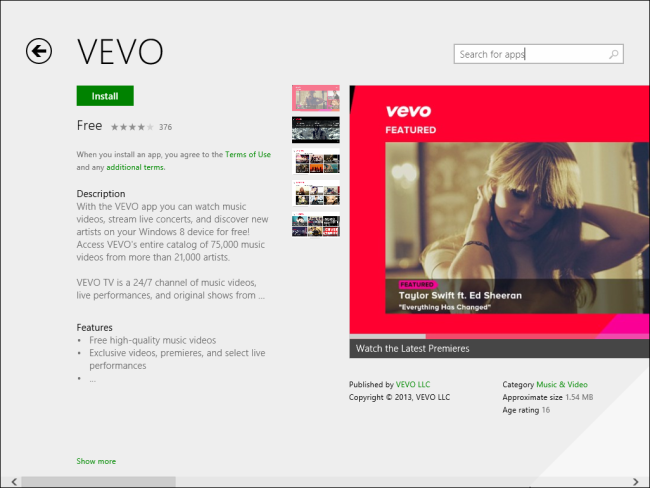
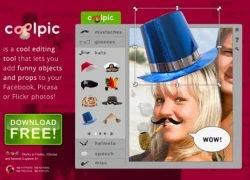 Chế ảnh trực tiếp trên Facebook, Picasa hay Flickr
Chế ảnh trực tiếp trên Facebook, Picasa hay Flickr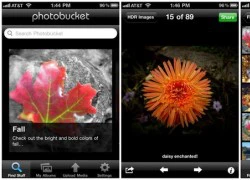 Top 10 ứng dụng chia sẻ ảnh cho Android và iPhone
Top 10 ứng dụng chia sẻ ảnh cho Android và iPhone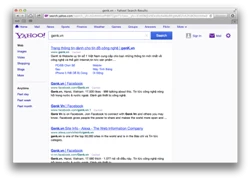 Yahoo! Search nâng cấp trang tìm kiếm tiện dụng hơn
Yahoo! Search nâng cấp trang tìm kiếm tiện dụng hơn iOS 7 sẽ hỗ trợ AirDrop, chia sẻ dữ liệu tiện hơn giữa iPhone và iPad
iOS 7 sẽ hỗ trợ AirDrop, chia sẻ dữ liệu tiện hơn giữa iPhone và iPad Trưởng bộ phận thiết kế Yahoo nghỉ việc
Trưởng bộ phận thiết kế Yahoo nghỉ việc Nội dung liên quan sex của Tumblr sẽ 'làm khó' Yahoo
Nội dung liên quan sex của Tumblr sẽ 'làm khó' Yahoo Hòa Minzy trả lời về con số 8 tỷ đồng làm MV Bắc Bling, cát-xê của Xuân Hinh gây xôn xao
Hòa Minzy trả lời về con số 8 tỷ đồng làm MV Bắc Bling, cát-xê của Xuân Hinh gây xôn xao Lễ nhập quan của diễn viên Quý Bình: Vợ và người thân buồn bã, tăng cường thắt chặt an ninh
Lễ nhập quan của diễn viên Quý Bình: Vợ và người thân buồn bã, tăng cường thắt chặt an ninh Vụ lộ hình ảnh thi hài nghệ sĩ Quý Bình: Nữ nghệ sĩ Việt lên tiếng xin lỗi
Vụ lộ hình ảnh thi hài nghệ sĩ Quý Bình: Nữ nghệ sĩ Việt lên tiếng xin lỗi Viên Minh hiếm hoi tung ảnh hạnh phúc bên Công Phượng và cậu quý tử, nhan sắc tiểu thư trâm anh thế phiệt gây chú ý
Viên Minh hiếm hoi tung ảnh hạnh phúc bên Công Phượng và cậu quý tử, nhan sắc tiểu thư trâm anh thế phiệt gây chú ý 'Hoa hậu Toàn cầu' bị tấn công vì nghi dùng bản đồ 'đường lưỡi bò'
'Hoa hậu Toàn cầu' bị tấn công vì nghi dùng bản đồ 'đường lưỡi bò'
 Gây án mạng ở Hưng Yên, chạy trốn vào Quảng Ngãi thì bị "tóm"
Gây án mạng ở Hưng Yên, chạy trốn vào Quảng Ngãi thì bị "tóm" Trước họp báo có Đen Vâu đến dự, Hoàng Thùy Linh từng tự đăng clip vóc dáng ra sao?
Trước họp báo có Đen Vâu đến dự, Hoàng Thùy Linh từng tự đăng clip vóc dáng ra sao? Mỹ nhân "bỏ túi" 2 nam thần hàng đầu Jbiz, bị Lâm Tâm Như ghen ghét công khai
Mỹ nhân "bỏ túi" 2 nam thần hàng đầu Jbiz, bị Lâm Tâm Như ghen ghét công khai Vợ chồng tâm thần nuôi 3 con trong căn nhà khiến ai cũng ám ảnh rùng mình
Vợ chồng tâm thần nuôi 3 con trong căn nhà khiến ai cũng ám ảnh rùng mình Bé gái 8 tuổi bị đánh chấn thương sọ não do 'dượng hờ' mâu thuẫn với mẹ
Bé gái 8 tuổi bị đánh chấn thương sọ não do 'dượng hờ' mâu thuẫn với mẹ Nữ nghệ sĩ Việt gây phẫn nộ khi lan truyền hình ảnh thi hài cố diễn viên Quý Bình
Nữ nghệ sĩ Việt gây phẫn nộ khi lan truyền hình ảnh thi hài cố diễn viên Quý Bình Nói về Hòa Minzy mà bị chê "nhạt", NSND Tự Long đáp trả
Nói về Hòa Minzy mà bị chê "nhạt", NSND Tự Long đáp trả Nuôi đứa con bại não của cô gái quán bia suốt 25 năm, bà bán vé số đau đáu: "Phương ơi, con có còn sống không?"
Nuôi đứa con bại não của cô gái quán bia suốt 25 năm, bà bán vé số đau đáu: "Phương ơi, con có còn sống không?" "Cháy" nhất cõi mạng: Tập thể nam giảng viên một trường ĐH mặc váy múa ba lê mừng 8/3, còn bonus cú ngã của Jennifer Lawrence
"Cháy" nhất cõi mạng: Tập thể nam giảng viên một trường ĐH mặc váy múa ba lê mừng 8/3, còn bonus cú ngã của Jennifer Lawrence Lê Phương đăng ảnh nắm chặt tay Quý Bình, nghẹn ngào nói 6 chữ vĩnh biệt cố nghệ sĩ
Lê Phương đăng ảnh nắm chặt tay Quý Bình, nghẹn ngào nói 6 chữ vĩnh biệt cố nghệ sĩ Lễ an táng diễn viên Quý Bình: Vợ tựa đầu ôm chặt di ảnh, Vân Trang và các nghệ sĩ bật khóc, nhiều người dân đội nắng tiễn đưa
Lễ an táng diễn viên Quý Bình: Vợ tựa đầu ôm chặt di ảnh, Vân Trang và các nghệ sĩ bật khóc, nhiều người dân đội nắng tiễn đưa Tang lễ diễn viên Quý Bình: Lặng lẽ không kèn trống, nghệ sĩ khóc nấc trước di ảnh
Tang lễ diễn viên Quý Bình: Lặng lẽ không kèn trống, nghệ sĩ khóc nấc trước di ảnh "Vợ Quý Bình đẫm nước mắt, chỉ xuống đứa bé đứng dưới chân nói: Nè chị, con trai ảnh nè, ôm nó đi chị"
"Vợ Quý Bình đẫm nước mắt, chỉ xuống đứa bé đứng dưới chân nói: Nè chị, con trai ảnh nè, ôm nó đi chị"